Hoe de tekst van het zoekvak in Windows 10 te wijzigen
In het zoekvak van (Search)Windows 10 is een standaardtekst Typ hier om te zoeken(Type here to search) zichtbaar. Hoewel sommige gebruikers dat goed vinden, willen anderen die tekst vervangen. Als u hetzelfde wilt, kunt u deze standaardtekst wijzigen met een aangepaste tekst naar keuze. U kunt uw eigen naam of een andere tekst toevoegen die u wilt. Gelukkig is er een ingebouwde manier om dit te doen. In dit bericht helpen we u de tekst van het zoekvak te wijzigen met behulp van de Register-editor(change the Search box text with the help of the Registry Editor) .
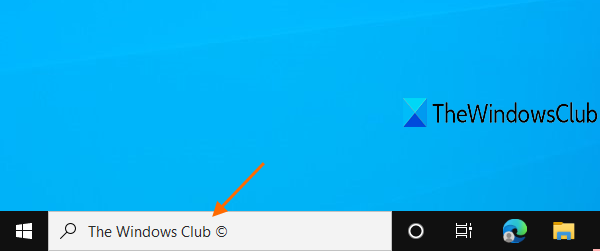
Voordat u deze registeraanpassing(Registry) gebruikt , moet u een back-up van de Register-editor(backup Registry Editor) maken . Als er iets misgaat, kan het van pas komen.
Wijzig de(Change Search) tekst van het zoekvak met de Register-editor(Registry Editor)
Hier zijn de stappen om de zoekvaktekst in Windows 10 te wijzigen van(Search) Typ hier(Windows 10) om naar(Type here to search) een andere te zoeken met behulp van de Register(Registry) - editor:
- Register-editor openen
- Toegang tot SearchBoxText Registersleutel
- Toegang Waardenaam(Value) Tekenreekswaarde
- Tekst Waardegegevens wijzigen(Change Value) met aangepaste tekst
- Start Verkenner opnieuw.
In deze eerste stap moet u de Register-editor openen . Wanneer het venster Register-editor(Registry Editor) is geopend, navigeert u naar de volgende sleutel:
HKEY_CURRENT_USER\SOFTWARE\Microsoft\Windows\CurrentVersion\Search\Flighting\1\SearchBoxText
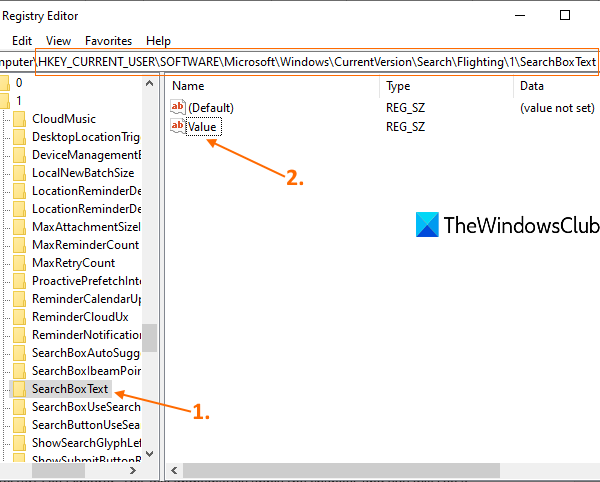
Aan de rechterkant ziet u een Waardenaam(Value) Stringwaarde , zoals zichtbaar(String) in de bovenstaande schermafbeelding. Dubbelklik(Double-click) op die waarde.
U ziet een pop-upvenster. Daar is de standaardtekst zichtbaar in de Waardegegevens(Value) . Vervang die standaardtekst door een tekst naar keuze.
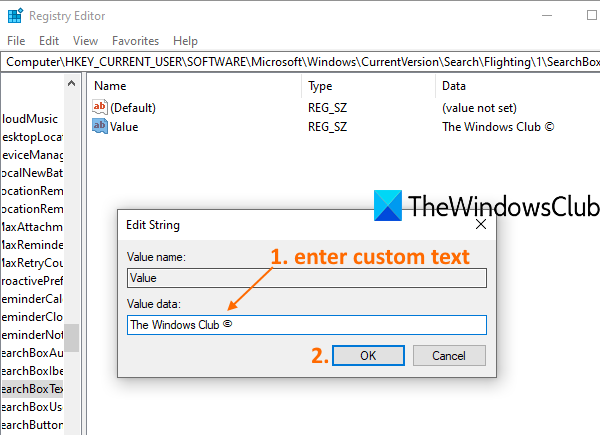
Als u klaar bent, verlaat u het register.
Ten slotte moet u Bestandsverkenner opnieuw opstarten(restart File Explorer) . Hiermee worden de wijzigingen onmiddellijk toegepast en ziet u een nieuwe tekst in het zoekvak(Search) van Windows 10 .
U kunt de bovenstaande stappen herhalen om de standaardtekst terug te krijgen of een andere tekst toe te voegen.
Ik hoop dat je deze truc leuk vindt.
Related posts
Hoe het oude zoekvak in de Verkenner van Windows 10 in te schakelen?
Windows Search Alternative Tools voor Windows 10
Nieuwe zoekfunctie gebruiken met een screenshot-functie in Windows 10
Geavanceerde zoekindexeringsopties uitschakelen in Windows 10
Voorkom dat gebruikers zoekindexlocaties wijzigen in Windows 10
Windows 10 Zoeken werkt niet? 6 tips voor het oplossen van problemen om te proberen
Cortana & zoekvak uitschakelen in Windows 10
Netwerkmappen toevoegen aan de Windows Search Index
Wijzig de standaardmapweergave van zoekresultaten op Windows 10
Schakel de zoekgeschiedenis van de Verkenner in of uit in Windows 10
Fix Zoekresultaten niet klikbaar in Windows 10
Verberg de optie Werkbalken in het contextmenu van de taakbalk in Windows 10
Google SafeSearch afdwingen in Microsoft Edge in Windows 10
PicsArt biedt aangepaste stickers en exclusieve 3D-bewerkingen op Windows 10
Kijk digitale tv en luister naar radio op Windows 10 met ProgDVB
Ontbreekt de zoekbalk van Windows 10? 6 manieren om het te laten zien
Start bestanden eenvoudig met myLauncher voor Windows 10-computers
Gebeurtenis-ID 158-fout - Identieke schijf-GUID-toewijzing in Windows 10
Wat is Control Flow Guard in Windows 10 - Hoe zet ik het aan of uit?
Nieuwe functies in Windows 10 versie 20H2 Update oktober 2020
